谷歌浏览器如何设置默认主页
谷歌浏览器是目前最受欢迎的浏览器之一,它凭借高速、安全和简洁的界面吸引了大量用户。对于许多用户来说,设置默认主页是提升浏览体验的一个重要步骤。默认主页是每次启动浏览器时,自动显示的网页内容。如果你想设置或更改谷歌浏览器的默认主页,以下是详细的操作步骤。通过这些步骤,你可以轻松设置你喜爱的主页,无论是个人的网页还是常用的网站。
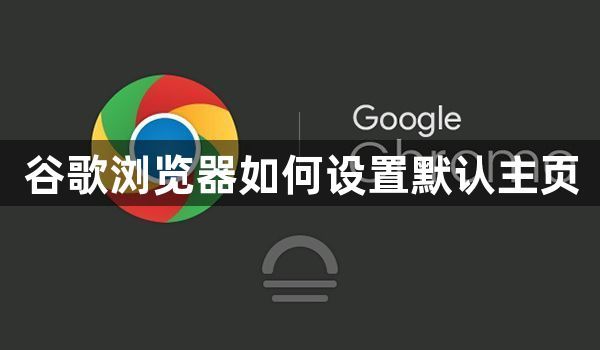
打开谷歌浏览器,点击右上角的“三个点”图标,进入菜单。
在菜单中选择“设置”选项,进入设置界面。
在设置页面上,找到“启动时”部分,点击该部分下方的“打开特定网页或一组网页”选项。
点击“添加新网页”,然后输入你希望设置为主页的网址。
点击“添加”按钮保存设置。如果你已经添加过网页,点击网页旁边的三点图标可以进行编辑或删除。
设置完成后,每次启动谷歌浏览器时,指定的网页就会自动打开,提升你的上网效率。如果你需要更多帮助,可以访问谷歌浏览器官网了解更多详细信息。
相关教程
1
谷歌浏览器下载任务日志导出方法
2
Chrome浏览器如何设置页面在每次启动时打开特定的网页
3
安卓版谷歌Chrome浏览器新标签页网站图标改为轮播滑动显示
4
Chrome浏览器视频下载功能操作完整教程
5
google浏览器插件是否具备网页内容标记功能
6
chrome浏览器怎么开启麦克风功能
7
谷歌浏览器安装失败怎么办
8
在Chrome浏览器中调整标签页的显示方式
9
Google Chrome浏览器下载安装包下载地址推荐
10
谷歌浏览器扩展安装成功但功能无法启用如何排查
